Heim >System-Tutorial >Windows-Serie >So deaktivieren Sie automatische Updates in Windows 11: Eine kurze Anleitung
So deaktivieren Sie automatische Updates in Windows 11: Eine kurze Anleitung
- WBOYWBOYWBOYWBOYWBOYWBOYWBOYWBOYWBOYWBOYWBOYWBOYWBnach vorne
- 2024-01-02 11:03:181630Durchsuche
Seit der Einführung des Win10-Systems sind automatische Updates ein lästiger Bestandteil des Windows-Systems. Viele Freunde möchten wissen, wie man automatische Updates von Win11 deaktiviert . Schauen wir es uns einfach mal an.
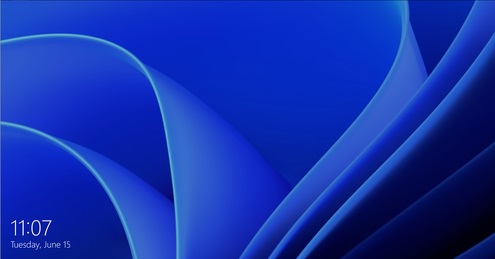
So deaktivieren Sie automatische Updates in Win11
Methode 1:
1. Suchen Sie zunächst im Startmenü nach „Systemeinstellungen“
2.
3. Nach der Eingabe können Sie das Update in der Update-Oberfläche schließen.
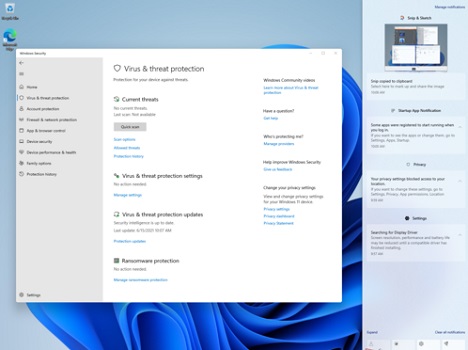
Methode 2:
1. Verwenden Sie die Tastenkombination „win“ + „R“, um den Lauf aufzurufen.
2. Geben Sie während des Betriebs „services.msc“ ein und drücken Sie zur Bestätigung die Eingabetaste, um die Serviceleiste zu öffnen.
3. Suchen Sie im Dienst nach „Windows Update“ und doppelklicken Sie darauf, um es zu öffnen.
4. Ändern Sie dann den Starttyp auf „Deaktiviert“ und klicken Sie auf „Stopp“.
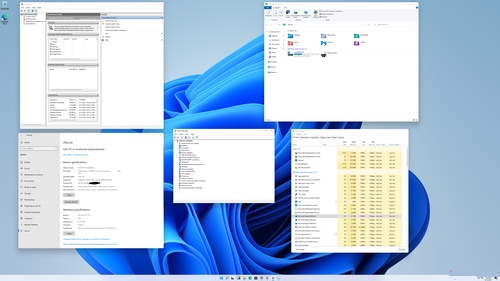
Das obige ist der detaillierte Inhalt vonSo deaktivieren Sie automatische Updates in Windows 11: Eine kurze Anleitung. Für weitere Informationen folgen Sie bitte anderen verwandten Artikeln auf der PHP chinesischen Website!

